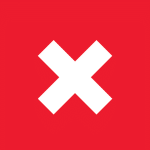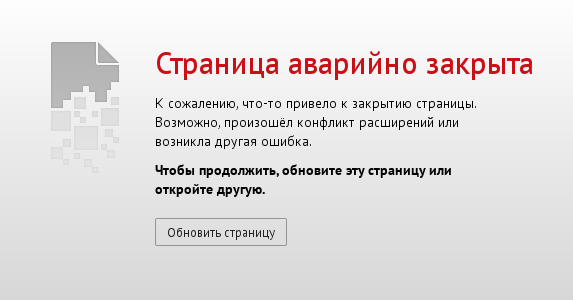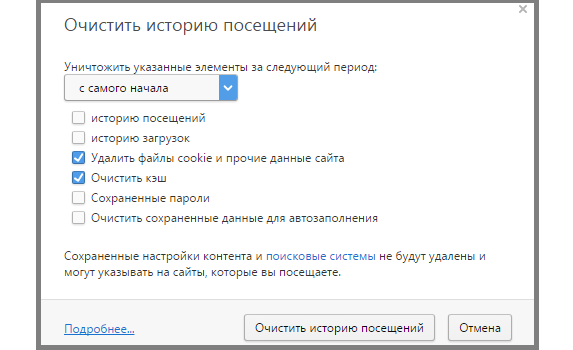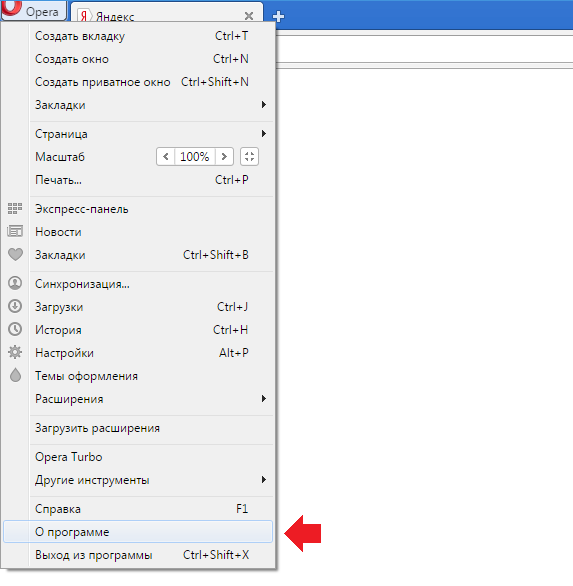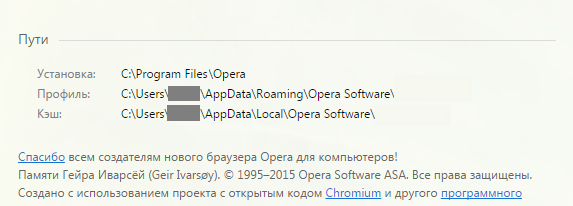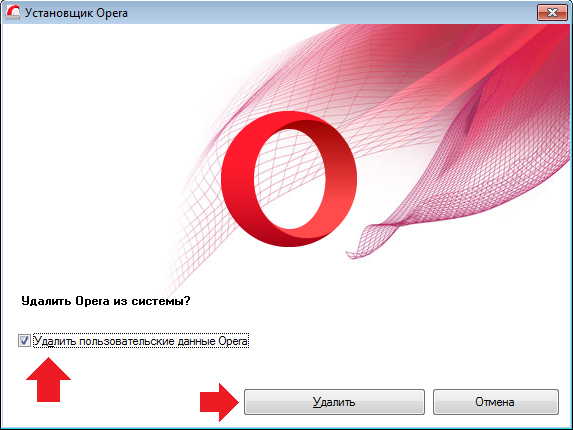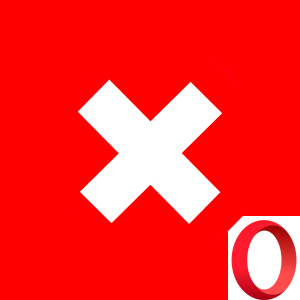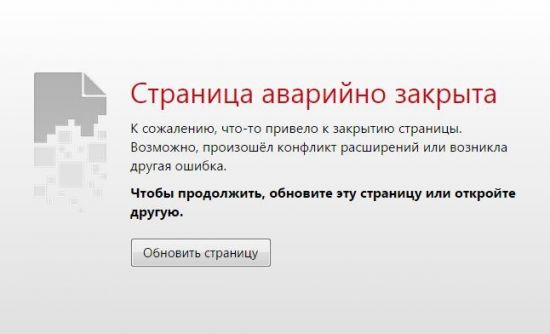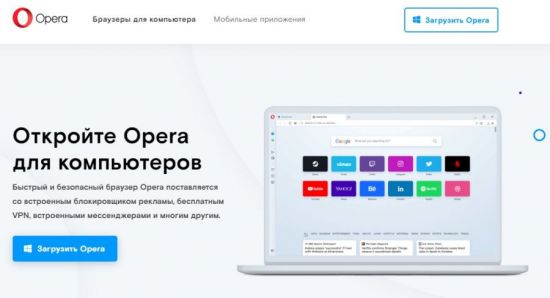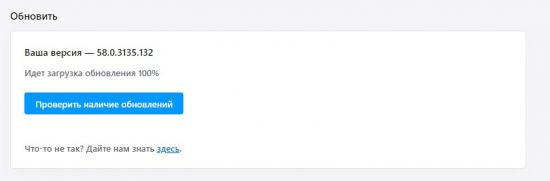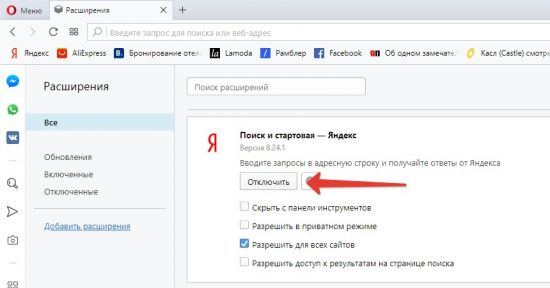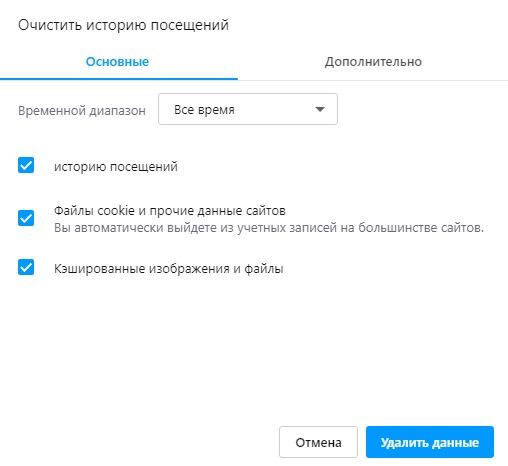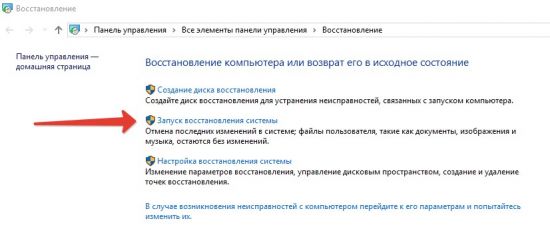страница аварийно закрыта opera как исправить
Блог молодого админа
Увлекательный блог увлеченного айтишника
«Страница аварийно закрыта» в Опере. Как исправить?
Если вы являетесь активным пользователем браузера Opera, то можете столкнуться с ошибкой «Страница аварийно закрыта», когда автоматически закрывается страница без какой-либо причины. Также система рекомендует обновить страницу. Что это за ошибка и как ее исправить?
На самом деле точного ответа на первый вопрос не существует. Проблема усугубляется тем, что при загрузке одной и той же страницы последняя может нормально загружаться, хотя иной раз выдает ошибку.
Некоторые пользователи считают, что проблема может скрываться в одном из установленных расширении, поэтому если у вас установлены некоторые из них, попробуйте отключать расширения по очереди, заходя на страницу, на которой возникает ошибка. Если не получается, попробуйте отключить все расширения на время. Если страница не выдает ошибку, значит, дело действительно в одном из расширений, от которого необходимо отказаться.
Если для Оперы появилось обновление, обязательно обновите браузер до последней версии. Вполне возможно, что проблема в этой версии программы уже решена.
Обязательно почистите куки и кэш. Некоторые пользователи утверждают, что им это помогло. Нажимаем на сочетание клавиш CTRL+SHIFT+DELETE, после чего появляется окно и в нем выбираем кэш и файлы-куки. Удаляем полностью. Не забудьте, что в этом случае произойдет деавторизация на всех сайтах, где вы были залогинены.
Можно попробовать удалить профиль. Честно говоря, я не совсем понял, как это правильно делать, но указанный способ мне помог. Нажмите на значок Opera и в меню выберите «О программе».
Здесь вы увидите строку «Профиль».
Открыв адрес профиля, вы увидите папки и файлы. Закрываете браузер и удаляете все данные из указанной папки. После чего открываете браузер с новым профилем. Разумеется, все ваши данные будут потеряны.
Если ничего не помогает, пробуем удалить браузер. Как это сделать, показано в соседней статье. Тут есть один важный нюанс: при удалении программа спросит вас, удалить ли пользовательские настройки. Если вы снимите галочку, то они сохранятся и при последующей установке Оперы вы будете использовать свой профиль (на всякий случай скопируйте папку с профилем в другое место). Если оставите галочку, значит, профиль будет удален. Какой из этих способов лучше сработает, сказать трудно. Более того, не факт, что переустановка браузера поможет.
Если у вас есть иные способы решения проблем, сообщите о них с помощью комментариев.
Комментарии к записи “ «Страница аварийно закрыта» в Опере. Как исправить? ”
Можно попробовать дождаться нового обновления, может пофиксят проблему.
я уже несколько раз пробовала обновлять, бесполезно
Как исправить аварийное закрытие страницы в браузере Opera
| Опубликовано | 30 мая 2019 |
|---|---|
| Автор статьи | NimdaIT |
| Категория | Устранение неполадок |
| Обсуждение | нет комментариев |
Очень большое количество пользователей Opera часто сталкиваются с проблемой аварийного закрытия какой-либо страницы, а сам веб-обозреватель рекомендует ее перезагрузить. Почему возникает эта проблема и как её исправить?
Далеко не все знают, в чем причина принудительного закрытия вкладок, но есть сразу несколько путей решения проблемы, о которых мы вам сегодня и поведаем.
Способы устранения проблемы
Хоть Opera и является огромной компанией, её браузер не лишён ошибок, и некоторые из них очень мешают обычным пользователям. Одной из таких ошибок является аварийное закрытие страниц. Когда юзеры сталкиваются с такой проблемой, они начинают искать различные пути решения, но не все из них по—настоящему работают. В данной статье мы вам покажем рабочие варианты устранения данной ошибки.
Способ 1: Отключение расширений браузера
Многие опытные пользователи ссылаются на различные расширения для веб-обозревателя, как на источник проблемы. И это правда — расширения действительно могут сильно влиять на стабильность работы программы. Попробуйте отключать все расширения поочередно, заходя на тот сайт, где возникала проблема. Если такой способ не помог, то попробуйте отключить все дополнения на некоторое время. Если после этого ошибка исчезла, значит, одно из расширений работает некорректно и вызывает сбои в работе браузера.
Для отключения расширений выполните следующие шаги:
Теперь расширение отключено.
Способ 2: Обновление браузера
Благодаря отчетам об ошибках компания Opera знает почти о всех проблемах в своих продуктах, и она активно пытается их всех исправить. Поэтому лучше обновлять свой проводник в интернет — возможно, в новой версии конкретная ошибка будет исправлена. Вам не нужно каждый раз проверять наличие обновлений, потому что в Opera реализован механизм автообновления, когда обновление будет доступно для загрузки, вы увидите соответствующее диалоговое окно.
Способ 3: Удаление файлов Cookie и кэша
Некоторые пользователи также утверждают, что решить проблему помогает удаление cookie и кэша.
Для удаления этих файлов:
Файлы cookie и кэш удалены.
Способ 4: Удаление профиля Opera
Также многие, кто испытывает эту проблему утверждают, что одним из путей решения является удаление собственного профиля Opera. Следует знать, что вы потеряете все свои данные в этом браузере, если воспользуетесь данным способом.
Чтобы удалить собственный профиль Opera:
Ваш аккаунт удалён!
Теперь при открытии веб-обозревателя у вас автоматически будет создан новый профиль.
Способ 5: Переустановка Opera
Если же вам не помогли способы перечисленные выше, тогда вам следует попробовать переустановить браузер, перед этим полностью удалив его с компьютера. Этот способ помогает почти всем пользователям.
Чтобы переустановить веб-обозреватель Opera:
После переустановки Opera проблема должна исчезнуть.
Каким способом воспользовались вы? Если у вас имеются иные способы решения, сообщите о них при помощи комментариев.
Как исправить аварийное завершение работы Opera
Возможные причины
Прежде чем приступать к устранению возникшей ошибки, следует узнать о причинах ее появления. Это поможет восстановить работу браузера и в дальнейшем предотвратить ситуации, когда страница с нужной информацией закрылась. Возможных причин может быть несколько.
Устранение ошибки
Зная причины возникновения ошибки, следует предпринять следующие меры после аварийного завершения.
1. Обновить браузер.
Сделать это можно двумя способами: скачать новую версию с официального сайта или через специальный раздел в уже установленной на компьютере программы. В первом случае следует посетить сайт www.opera.com и нажать кнопку «Загрузить Opera».
Для обновления через уже установленный браузер необходимо открыть в меню раздел «Обновление & восстановление». В открывшейся вкладке следует нажать кнопку «Проверить наличие обновлений».
Программа самостоятельно загрузит последнюю версию.
2. Если Опера установлена на слабый компьютер, то решить проблему можно сокращением количества запущенных вкладок. Это сократит случаи, когда браузер завершает работу страницы.
3. Для отражения вирусных атак на компьютере должен быть установлен антивирус. В сети можно скачать как платные продукты (Kaspersky, Dr.Web), так и бесплатные (Avast, Avira).
4. Для того, чтобы устранить сбой в работе расширений, следует отключить все или некоторые из них. Сделать это можно через соответствующий раздел в меню программы. Также открыть вкладку с расширениями можно при помощи горячих клавиш CTRL+SHIFT+E. В открывшемся окне под каждым из расширений есть кнопка «Отключить».
5. Очистка кэша и истории посещений проводится при помощи специальных программ (например CCleaner) или непосредственно через настройки Оперы. В меню браузера следует нажать кнопку «Очистить историю посещений». В открывшемся окне пользователю будет предложено указать типы файлов, которые подлежат удалению и за какой период времени. Выбрав нужные значения остается нажать кнопку «Удалить данные».
6. Если все вышеперечисленные способы не помогли и браузер вновь завершил работу страницы, следует обратиться к средству восстановления Windows.
Зная дату, после которой стали появляться ошибки об аварийном завершении работы Opera, можно сделать откат операционной системы. После этого работоспособность программы будет восстановлена.
7. Еще один способ, который рекомендуется использовать в крайнем случае, – это удаление и повторная установка программы. Установщик можно загрузить с официального сайта разработчиков www.opera.com.
Перечисленные способы помогут устранить возникновение ошибки аварийного завершения работы Оперы.
Opera аварийно закрывает страницу
Opera аварийно закрывает страницу
Аварийное закрытие программы подразумевает тот факт, что ваш браузер слишком перегружен. Он просто не выдерживает большого количества открытых вкладок. Также проблема может заключаться в устаревшей версии или наличие вирусов на компьютере.
Решать проблему достаточно трудно из-за того, что причин ее возникновения может быть миллион. Любой сбой компьютера может создать аварийное закрытие. Но все же есть несколько вариантов, которые помогут избавиться от назойливой ошибки.
Вариант 1 – обновление браузера
Зачастую проблема касается устаревшего браузера Опера, который уже не может выполнять всех функций. Но стоит помнить, что нужно следить за количеством открытых окон в браузере.
Слишком большое количество неблагоприятно влияет на работу программы. Опять видите надпись – страница аварийно закрыта? Обновляем браузер:
Вариант 2 – загруженность компьютера
Заторможенность и ошибки браузера, это не всегда его проблемы. Иногда это всего лишь результат открытых программ на компьютере. Возможно, у вас свернут фильм, а также открыто несколько игр.
Аварийное закрытие браузера Опера может быть вызвано огромным количеством различных процессов. Настоятельно советуем:
Если их слишком много, то браузер начинает «проседать», а также тормозить. Всегда закрывайте те окна, которые вам не нужны, добавляйте их в избранное и оставляйте на будущее, чтобы избавиться от перегрева компьютера и браузера.
Ошибка «страницы аварийно закрыта» в Опера: причины и действия пользователя
Причин аварийного завершения работы браузера Опера может быть несколько, также как и способов устранения проблемы. В некоторых случаях придется обратиться непосредственно к разработчикам, которые помогут определить, что именно вызывает ошибку. Однако, для этого необходимо будет создать резервную копию папки профиля пользователя и отослать ее создателям программы.
Разбираемся в причинах
Если в opera страница аварийно закрыта, то для начала попробуем определить, что именно привело к данной проблеме. Для этого вспоминаем, что именно мы делали перед тем, как произошла ошибка. К примеру, некоторые пользователи жалуются, что данная проблема возникает, когда среди нескольких вкладок открыта страница с перепиской Вконтакте. Однако, не только это приводит к проблеме, но и открытие сайта, который внушительно «весит». Причем, характерна ошибка больше всего для последних версий.
Важно! Причина часто может заключаться в конфликтном расширении. Попробуйте отключить плагины поочередно и продолжать работу. Если ошибка больше не замечена, то удалите расширение и замените его на аналогичное.
Ошибка может появляться и более ранних версиях браузера. Исправить ее можно, обновив интернет-обозреватель и плагины, установленные в нем. Это может происходить в случае, если отключено автоматическое обновление.
Еще одна причина появления ошибки – заполненный кэш. В подобной ситуации попробуйте очистить кэш и куки-файлы. Скорее всего, просто нет места для того, чтобы браузер записал новые файлы. Поэтому необходимо проделать следующее:
Переустановка браузера
Возможно для того, чтобы исправить ситуацию, когда Опера аварийно завершает работу, понадобится переустановить интернет-обозреватель. Однако, предварительно рекомендуется сделать резервную копию папки профиля. Для того, чтобы это сделать выполняем:
Теперь после переустановки браузера вы не потеряете свои данные. Однако, перед тем, как приступить к деинсталляции, можно попробовать выполнить дополнительные шаги, чтобы устранить неполадки в работе программы. Так, в папке профиля находим папку VPS и переименовываем ее в VPS1. Кроме того, попробуйте найти файл Operaprefs.ini и изменить его название на Operaprefs.bak. Перезапускаем браузер и проверяем его работу. Часто эти действия приводят к тому, что проблема сама устраняется, и программа начинает работать стабильно.
Совет. Если указанные действия не помогли, то сделайте переустановку браузера, а затем скопируйте сохраненную папку профиля в обновленный интернет-обозреватель. Ваши настройки автоматически в него перенесутся.
Если у вас аварийно закрывается страница в Опере, то причин может быть много. В зависимости от них устраняется проблема. Если ошибка возникает только в Опере, а другие браузеры работают стабильно, то необходимо выявить причину, которая кроется в самой программе. В случае, когда подобное случилось однажды, попробуйте просто перезапустить обозреватель. Если же ошибка повторяется регулярно, то можно обновить программу или переустановить ее. Причины могут быть также в конфликте плагинов с версией обозревателя веб-страниц и в другом.